Messenger nie może otworzyć załącznika lub linku? Oto co robić

Messenger nie może otworzyć załącznika lub linku? Dowiedz się, jak rozwiązać ten problem dzięki sprawdzonym krokom i wskazówkom.

Jak naprawić błąd CE-32895-7? Czy tego właśnie szukasz? W takim razie jesteś we właściwym miejscu, ponieważ dzisiaj w tym artykule dzielę się praktycznymi rozwiązaniami, aby naprawić błąd PS4 CE-32895-7 .
Cóż, błąd PS4 CE-32895-7 oznacza, że PlayStation 4 nie będzie miał certyfikatu RootCA, a to powoduje problemy z certyfikatem serwera.
Jeśli więc to ty napotkałeś błąd, czytaj dalej ten artykuł, tutaj dzielę się z tobą eksperckimi rozwiązaniami naprawy kodu błędu CE-32895-7 , ale najpierw dowiedz się, jakie są najczęstsze przyczyny błędu PlayStation.
Co powoduje błąd CE-32895-7 na PS4?
Po przeprowadzeniu dochodzenia nasi eksperci odkryli kilka najczęstszych przyczyn kodu błędu PS4 (CE-32895-7). Oto kilka z nich:
Ze względu na nieprawidłowość protokołu TCP/IP — sprawdź problemy z siecią lub wszelkie zmiany narzucone przez dostawcę usług internetowych. Lub spróbuj zresetować router i spróbuj połączyć się z Internetem.
Połączony z siecią z ograniczeniami — sprawdź, czy Twój PS4 jest podłączony do połączenia sieciowego, które ma ograniczenia lub ograniczenia wprowadzone przez administratora sieci. Upewnij się, że sprawdziłeś ograniczenia sieciowe i unikaj korzystania z sieci publicznej.
Z powodu problemów sprzętowych – W niektórych przypadkach kod błędu CE-32895-7 pojawia się z powodu problemów z komponentami sprzętowymi, takimi jak karta sieciowa, sterownik karty graficznej. W takiej sytuacji skontaktuj się z ekspertem komputerowym i sprawdź system.
Instalowanie oczekującej aktualizacji oprogramowania układowego — błąd pojawia się również z powodu nieudanej oczekującej aktualizacji oprogramowania układowego. Sprawdź więc oczekujące aktualizacje i zainstaluj je w trybie awaryjnym.
Jakieś wewnętrzne usterki – Czasami z powodu wewnętrznych usterek w PS4 zaczynają się pojawiać problemy. Uruchom ponownie PlayStation, aby rozwiązać wewnętrzne usterki i błędy.
Jak naprawić błąd Ce-32895-7 na PS4?
Spis treści
Rozwiązanie 1 – Uruchom ponownie PS4
Tutaj sugeruje się ponowne uruchomienie PlayStation , ponieważ może to zadziałać, aby naprawić kod błędu CE-32895-7. Pomoc w ponownym uruchomieniu, możesz naprawić wewnętrzne usterki i błędy PS4.
I sprawdź, czy to działa, aby naprawić kod błędu PS4 CE-32895-7 . Ale jeśli nie, przejdź do następnego rozwiązania.
Rozwiązanie 2 – Przełącz się na inną sieć
Innym powszechnym problemem odpowiedzialnym za kod błędu CE-32895-7 w PS4 są problemy z siecią lub administrator ograniczył lub ograniczył połączenia z PlayStation Network.
Sprawdź więc, czy korzystasz z sieci publicznej, a następnie przełącz się na inną sieć, taką jak sieć domowa lub komórkowa.
Sprawdź, czy to działa, aby rozwiązać błąd CE-32895-7 . Ale jeśli nadal napotykasz ten sam błąd na PlayStation, przejdź do następnego rozwiązania.
Rozwiązanie 3 – Zresetuj router
Wielu graczom udało się naprawić kod błędu PS4 CE-32895-7 poprzez zresetowanie routera . Spróbuj więc zresetować przypisanie TCP/IP do wartości domyślnych.
Pomoże to pozbyć się niespójności sieci, która wystąpiła z routerami pracującymi z ograniczoną przepustowością lub zmianami narzuconymi przez dostawcę usług internetowych.
Uwaga – zresetowanie routera spowoduje usunięcie wszystkich ustawień niestandardowych, ustanowionych przez Ciebie, takich jak urządzenia umieszczone na białej liście, porty przekierowania i urządzenia, które blokujesz.
Cóż, zresetuj router i uważaj na przycisk resetowania z tyłu routera. A kiedy znajdziesz przycisk, poszukaj ostrego przedmiotu, takiego jak śrubokręt lub wykałaczka. Teraz naciśnij przycisk i przytrzymaj przycisk resetowania routera, aż zobaczysz migające diody LED. A gdy proces resetowania jest zakończony.

Spróbuj ponownie nawiązać połączenie internetowe, a następnie uruchom PS4 i sprawdź, czy pojawił się kod błędu CE-32895-7 .
Rozwiązanie 4 – Zaktualizuj oprogramowanie sprzętowe
Jak wspomniano powyżej i potwierdzone przez Sony, kod błędu CE-32895-7 jest również wywoływany, gdy nie zainstalowano obowiązkowej aktualizacji oprogramowania układowego.
Dopóki nie zainstalujesz oprogramowania układowego, możesz odmówić dostępu do ważnych funkcji, takich jak uruchamianie PS4, łączenie się z Internetem i inne.
Ale nieudana aktualizacja lub jakiekolwiek uszkodzenie może pokazać, że oprogramowanie układowe jest niedostępne. W takim przypadku wymuś instalację nowej aktualizacji oprogramowania układowego z trybu awaryjnego .
Tutaj dowiesz się, jak zaktualizować oprogramowanie PS4 w trybie awaryjnym


Spowoduje to włączenie i wyłączenie zasilania konsoli, więc wyłącz ją całkowicie. Unikaj również przełączania systemu w tryb uśpienia, a podane czynności nie będą działać.
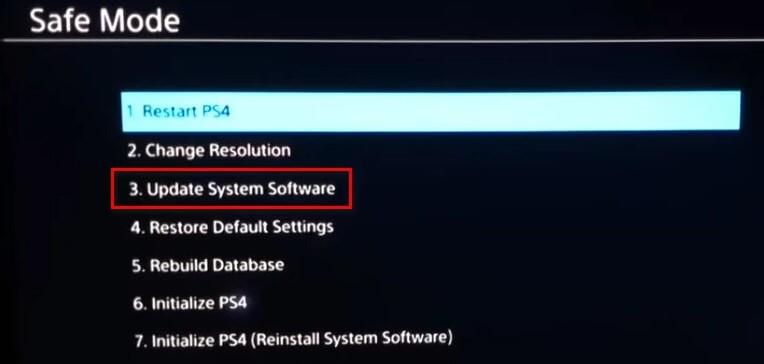
Mam nadzieję, że to zadziała, aby naprawić błąd CE-32895-7 na PS4.
Rozwiązanie 5 – Odbuduj bazę danych
Jeśli po aktualizacji nadal borykasz się z błędem PS4 CE-32895-7, spróbuj odbudować bazę danych z trybu awaryjnego.
Postępuj zgodnie z podanymi instrukcjami, aby przejść do trybu awaryjnego i odbudować bazę danych.
Szacuje się, że błąd PlayStation 4 został rozwiązany, ale jeśli nie, spróbuj przywrócić ustawienia domyślne.
Rozwiązanie 6 – Oddaj konsolę do serwisu
Jeśli żadne z powyższych rozwiązań nie działa, aby naprawić kod błędu CE-32895-7 na PS4, to są szanse, że wystąpił problem ze sprzętem.
W tej sytuacji musisz skontaktować się z centrum serwisowym lub skontaktować się z agentem Sony Live z jego strony Kontakt i uzyskać bilet na sprzęt.

Są to więc rozwiązania, które warto wypróbować, aby rozwiązać problem z kodem błędu PS4 CE-32895-7 .
Wniosek
I to wszystko o kodzie błędu PS4 CE-32895-7, tutaj starałem się jak najlepiej wypisać pełne informacje związane z błędem CE-32895-7.
Postępuj zgodnie z najlepszymi możliwymi rozwiązaniami, aby naprawić błąd PS4 . Wszystkie wymienione rozwiązania są łatwe do naśladowania i szacuje się, że jedno z wymienionych przez nas rozwiązań naprawiło błąd CE-32895-7 na PlayStation 4.
Pamiętaj, aby dokładnie wypróbować podane rozwiązania.
Co więcej, możesz przeskanować system Windows za pomocą narzędzia do naprawy komputera , aby zoptymalizować wydajność komputera z systemem Windows 10 i naprawić typowe błędy komputera.
Powodzenia..!
Messenger nie może otworzyć załącznika lub linku? Dowiedz się, jak rozwiązać ten problem dzięki sprawdzonym krokom i wskazówkom.
Dowiedz się, jak szybko stworzyć grupę kontaktów w Outlook, aby efektywnie zarządzać swoimi wiadomościami e-mail. Oszczędzaj czas z naszą szczegółową instrukcją.
Dowiedz się, jak rozwiązać problem z błędem 740 żądana operacja wymaga podniesienia Windows 10 problemów z rozwiązaniami przedstawionymi w tym artykule.
Jeśli chcesz mieć większą kontrolę nad tym, które witryny próbują uzyskać dostęp na Twoim komputerze, oto jak skutecznie zarządzać uprawnieniami witryny w Microsoft Edge.
Poznaj najlepsze emulatory PS4 na PC, które pozwolą Ci grać w gry na konsole PlayStation 4 za darmo na komputerach z Windows.
Odkryj możliwe rozwiązania, aby naprawić błąd wyjątku nieznanego oprogramowania (0xe0434352) w systemie Windows 10 i 11 podany tutaj…
Jak usunąć animacje z prezentacji PowerPoint, aby dostosować ją do profesjonalnych standardów. Oto przydatne wskazówki.
Radzenie sobie z Wicked Whims, które nie działają w Sims 4. Wypróbuj 6 skutecznych rozwiązań, takich jak aktualizacja modów i więcej.
Odkryj jak naprawić problem z kontrolerem PS4, który się nie ładuje. Sprawdź 8 prostych rozwiązań, w tym testy kabli, portów oraz reset kontrolera.
Dowiedz się, jak naprawić Operacja nie zakończyła się pomyślnie, ponieważ plik zawiera wirusa Windows 11/10 i nie można otworzyć żadnego pliku…

![[NAPRAWIONO] Błąd 740 Żądana operacja wymaga podwyższenia systemu Windows 10 [NAPRAWIONO] Błąd 740 Żądana operacja wymaga podwyższenia systemu Windows 10](https://luckytemplates.com/resources1/images2/image-2122-0408150409645.png)





![Napraw kontroler PS4 nie ładuje się [8 łatwych ROZWIĄZAŃ] Napraw kontroler PS4 nie ładuje się [8 łatwych ROZWIĄZAŃ]](https://luckytemplates.com/resources1/images2/image-9090-0408151104363.jpg)
![Operacja nie została zakończona pomyślnie, ponieważ plik zawiera wirusa [NAPRAWIONO] Operacja nie została zakończona pomyślnie, ponieważ plik zawiera wirusa [NAPRAWIONO]](https://luckytemplates.com/resources1/images2/image-4833-0408151158929.png)